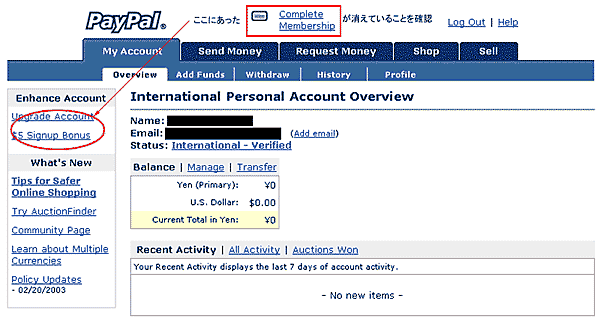クレジットカードの登録
ログインしてWithdrawをクリックしてください。

金額(半角数字)を記入し、振込先を確認し、Continueをクリックしてください。
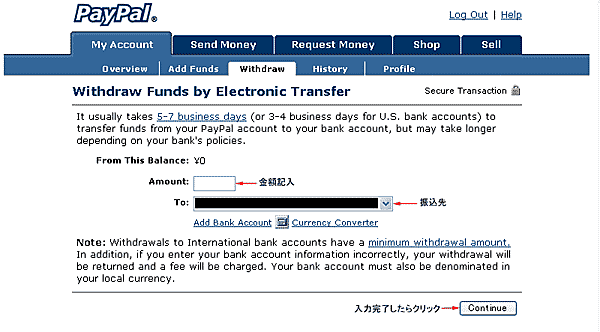
- PayPal のホームページを開き、LOG IN をクリックします。
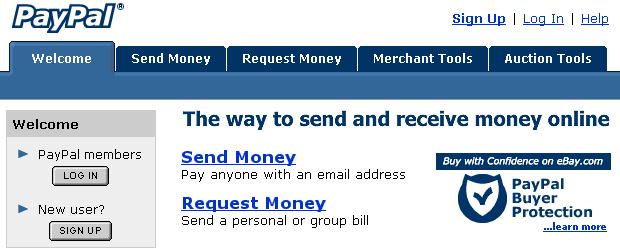
開いた画面で登録したメールアドレスとパスワードを入力してログインします。 - ログインしたらメニュー2段目の「Profile」をクリックします。開いたページ中央の「Credit Card」をクリックします。
- 開いたページでカードの種類(カード会社)を選択し、とカード番号と有効期限を入力してください。
カード確認番号は、カード裏面の署名欄などに表示されている番号の右端3桁を入力します。

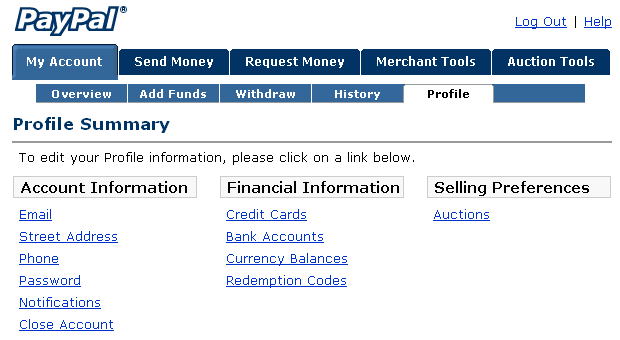
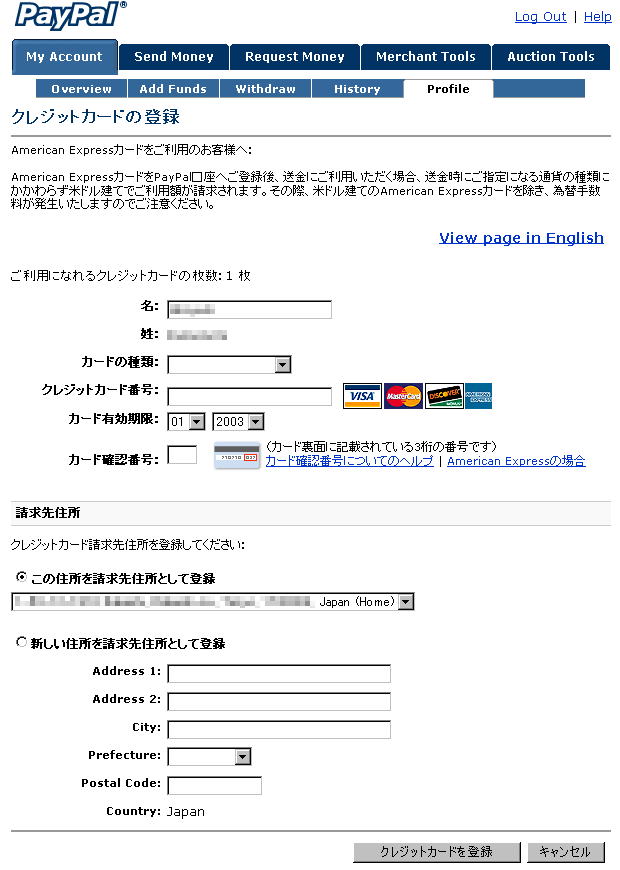
クレジットカ−ド登録が完了しました。
本人確認が完了するまでUS$1.95(約230円)請求されました。本人確認後このUS$1.95は戻ってきます。
以下で説明されているように、
次回のカ−ド請求明細に4桁の数字が書かれています。必ず必要になります。
また、カ−ド会社によってはインタ−ネット上で明細を確認できるところがありますので
そちらでも4桁の数字は見ることができると思います。Continueをクリックしてください。
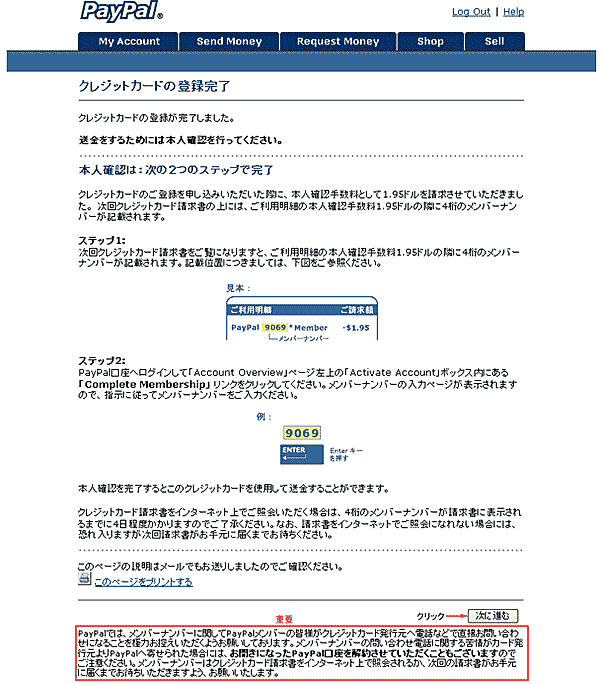
ここではそのままContinueをクリックしてください。
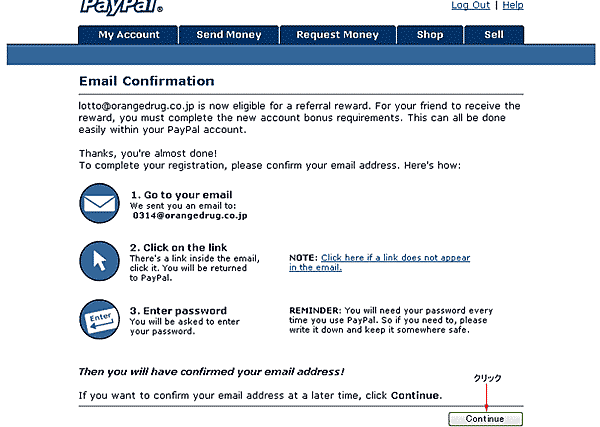
名前とメ−ルアドレスを確認してください。
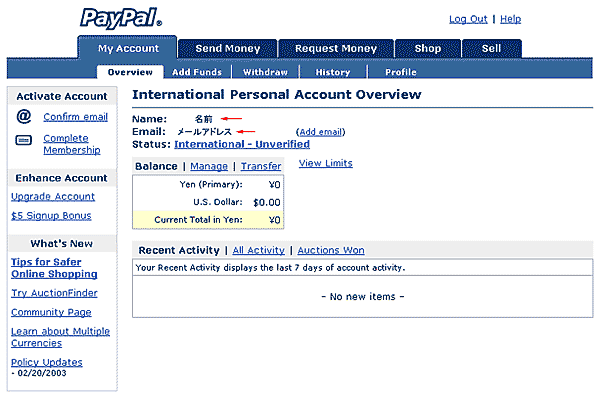
Paypalより貴方へメ−ルが2通届いています。
まず1通目をご覧ください。メ−ルアドレス認証ペ−ジへ行きます。
赤い部分をクリックしてください。
You're almost done signing up for PayPal!
To confirm that this is your email address, just
click on the following link and enter your password:
https://www.paypal.com/ece/cn=***********************=****%40******
If your email program has problems with hypertext links,
:
:
:
赤い部分をクリックしたら以下のような画面が出てきました。パスワ−ドを入力してください
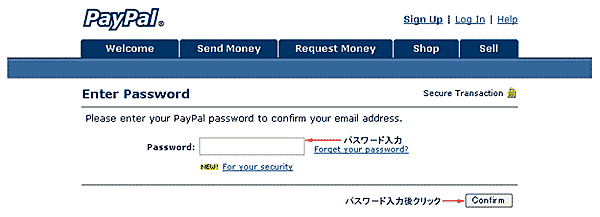
そのままContinueをクリックしてください。
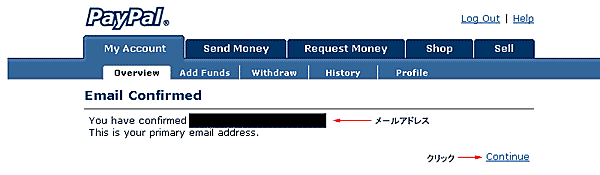
以下をご確認ください。これでメ−ルアドレスがしっかり登録されました。
これで、本人確認が完了する前でも送金限度額までは送金できます。
送金金額の合計が送金限度額に達しますと、メンバーナンバーを入力後認証されるまでご送金になれません。
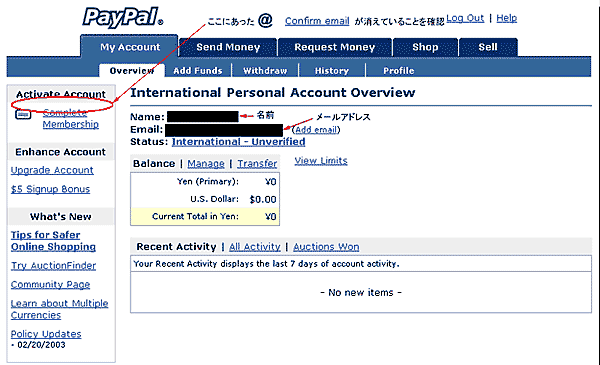
さらにメ−ルが届いています。確認してください。赤い部分をクリックしてください
Dear **********,
<br><br>
Send and receive payments instantly with your new PayPal account.
Learn more about how your account works by clicking on a topic below,
or <a href="https://www.paypal.com/cgi-bin/webscr?cmd=_login-run">log in</a> to your PayPal account to get started now!
メ−ルアドレスとパスワ−ドを入力します。
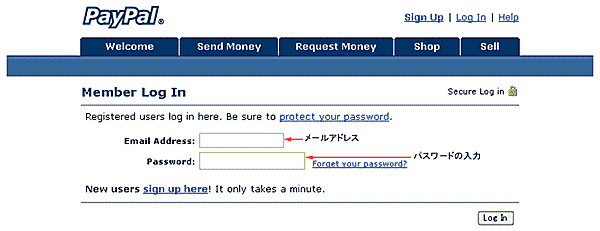
ログインができました。
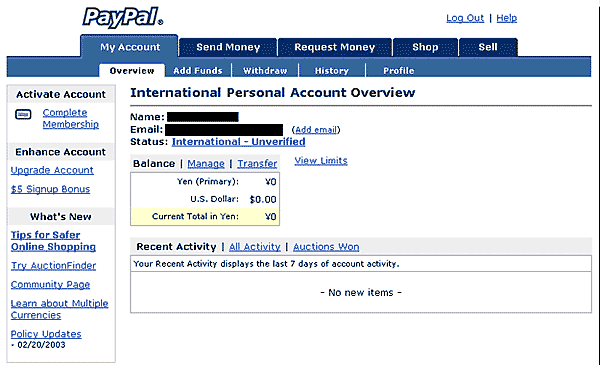
次は本人確認登録を行います。
本人確認認証
本人確認認証を受けます。
クレジットカ−ドの利用明細に記入されているPaypalメンバ−ナンバ−4桁を入力します。
クレジットカ−ド利用明細は郵送されてきた明細で確認します。
カ−ド会社によってはインタ−ネットで利用明細が見れる場合もあります。

ログイン後、Complete MembershipまたはProfile-Credit Cards-メンバ−ナンバ−を入力をクリックしてください。
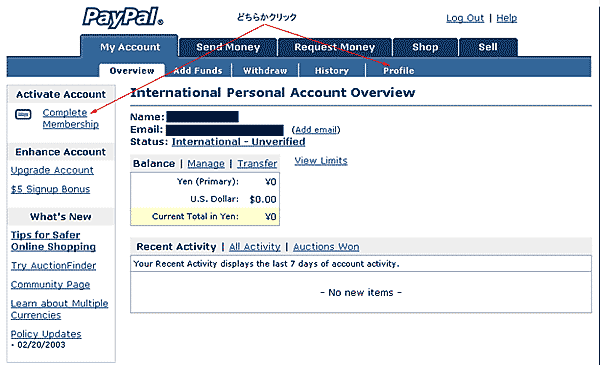
4桁のナンバ−を入力。
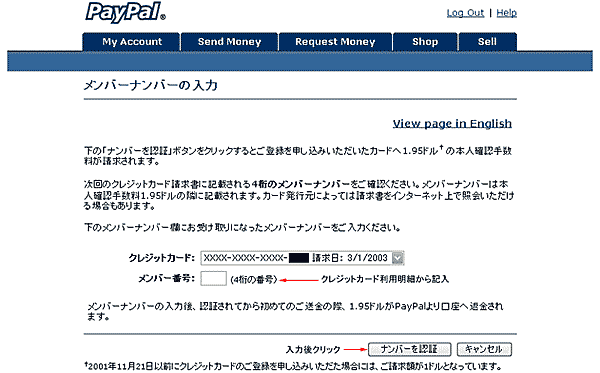
以下のように認証されました。
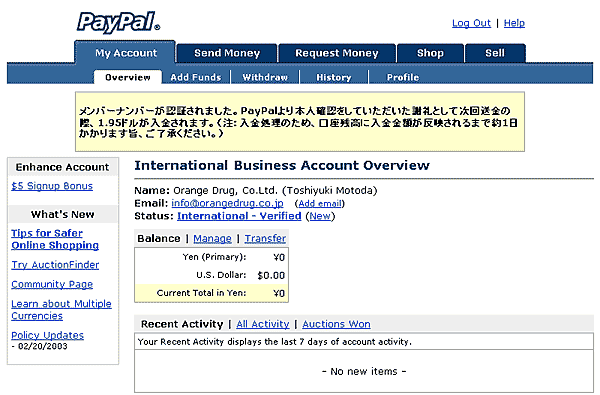
完了です。